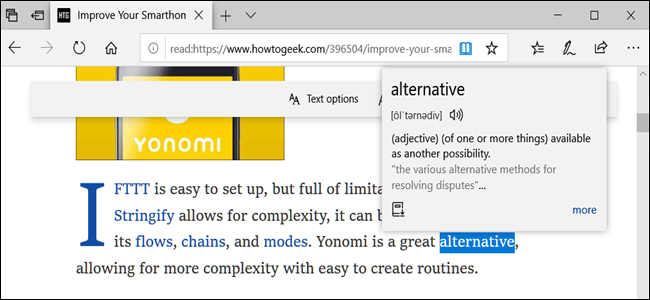We hebben u onlangs laten zien dat u deze kunt gebruikenMicrosoft Word als een editor voor blogberichten en de functie werd echt goed ontvangen. We zijn terug met deze bytegrootte-tip om je te laten zien hoe je snel screenshots aan je berichten kunt toevoegen.
Gebruik Microsoft Word om screenshots te maken
Een screenshot maken in Word is echt pijnlooservaring. Schakel eenvoudig over naar het tabblad Invoegen en klik op de knop Screenshot. U wordt begroet met een miniatuurafbeelding van elk venster dat u momenteel hebt geopend. U kunt eenvoudig op een van de miniaturen klikken en deze wordt in het huidige document ingevoegd.

Het maken van een fatsoenlijke screenshot van een bepaald venster is nog nooit zo eenvoudig geweest.
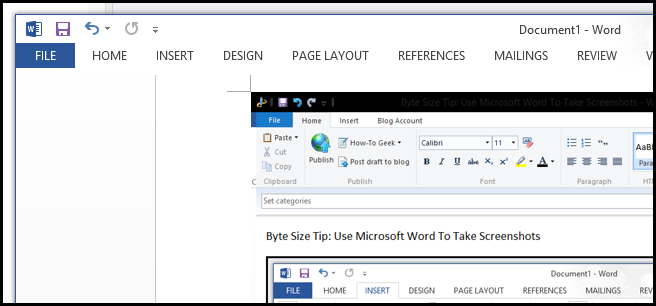
Als u een specifiek gebied op het scherm wilt vastleggen, kunt u ervoor kiezen om voor de meer precieze optie Schermclippen te gaan in plaats van op een miniatuur te klikken.

Nadat u het gebied op het scherm hebt geselecteerd dat u wilt vastleggen, wordt het automatisch aan uw document toegevoegd.

Dat is alles wat er is. Word blijft er steeds beter uitzien wat een editor voor blogberichten betreft. Laat ons weten wat je denkt in de reacties.